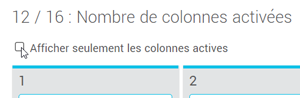Dans cet article :
Avant de commencer
L'importation est la façon la plus rapide d'ajouter plusieurs contacts simultanément. Avant de procéder, nous vous invitons à jeter un coup d'oeil à notre aide-mémoire. Il vous aidera à préparer votre fichier d'importation. Vous y retrouverez, entre autres, les types de fichiers et les formats de données acceptés, ainsi que des trucs et conseils.
Comment importer une liste de contacts
ÉTAPE PAR ÉTAPE
Découvrez dans ce court tutoriel vidéo comment il est simple et rapide d'importer une liste de contacts.
- Dans la barre d'outils rapides à votre gauche, cliquez sur l’icône pour ajouter des contacts.
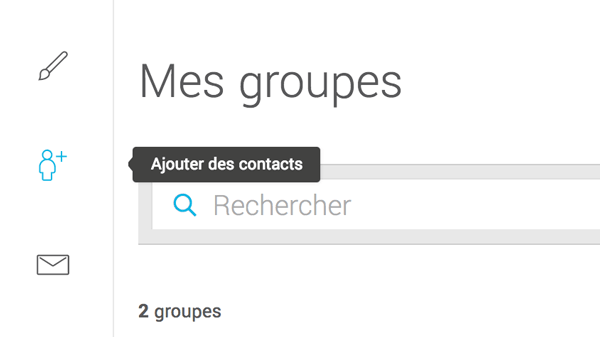
Ou allez dans le menu et cliquez sur le bouton Ajouter des contacts.
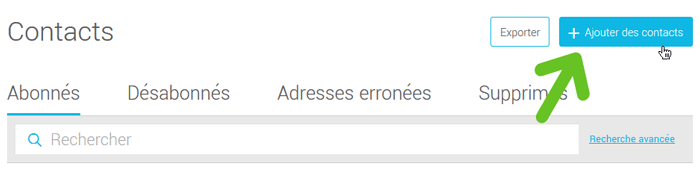
- Dans Liste de contacts, cliquez sur Importer une liste.
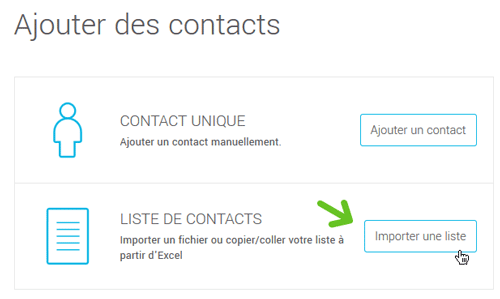
- Sélectionnez les contacts à importer. Vous pouvez soit ajouter vos abonnés à partir d'un fichier (XLSX, CSV, TSV, ou TXT) ou copier-coller vos données.
À partir d'un fichier
Cliquez sur le bouton Sélectionner un fichier pour parcourir vos dossiers jusqu'à l'endroit où vous avez sauvegardé la liste de vos abonnés ou à partir de votre explorateur de fichiers, glissez et déposez votre document directement dans la zone encadrée.
Méthode copiée-collée
Ouvrez votre feuille de calcul dans votre logiciel tableur, sélectionnez les données à importer et copiez-les. De retour dans votre compte, cliquez en haut à gauche de la zone, puis collez vos informations en utilisant le raccourci clavier (Windows : CTRL + V ou Mac : CMD + V) ou l'option de collage du menu contextuel de votre navigateur.
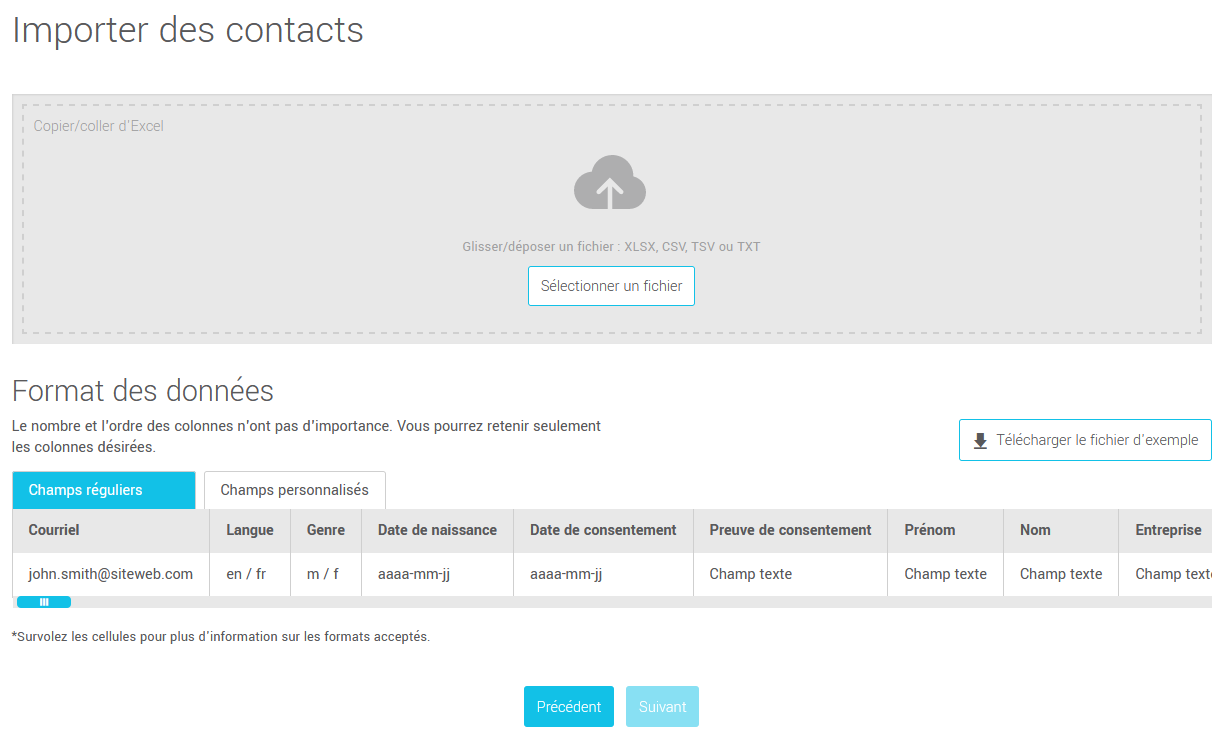
- Dans la page suivante, choisissez les colonnes dont vous souhaitez importer l'information.
Utilisez l'interrupteur au bas de chaque colonne pour l'activer ou la désactiver. Déplacez votre curseur de gauche à droite pour voir l'ensemble des données disponibles. Notez que les colonnes inactives seront ignorées lors de l'importation de vos données.
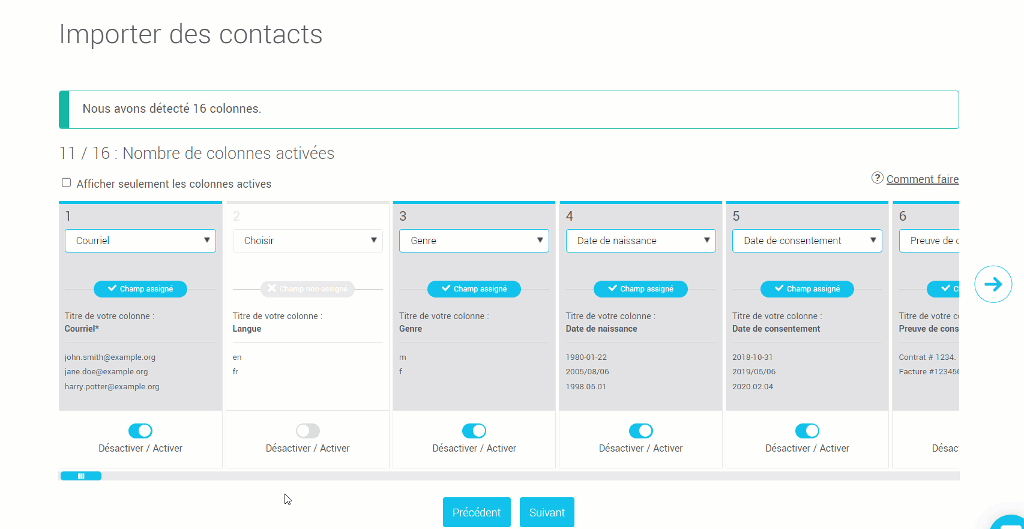
- Vérifiez ensuite si chaque colonne active est associée au bon champ. Ouvrez la liste déroulante au haut de la colonne pour modifier ou compléter les informations manquantes.
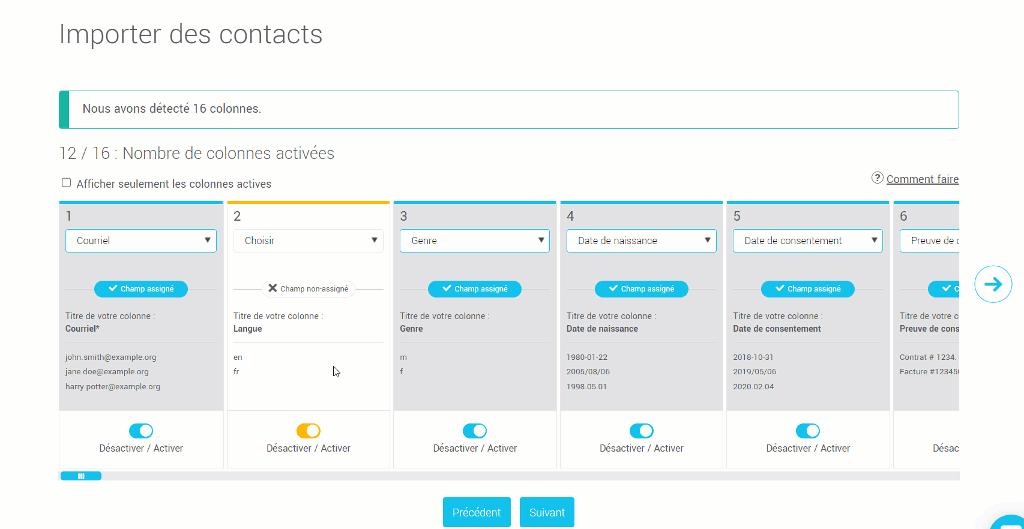
Si tous vos champs ont été utilisés ou qu'ils ne correspondent pas au contenu d'une colonne, vous pouvez créer un champ personnalisé pour cette information en cliquant sur l'option disponible à la fin de la liste. Selon votre forfait, vous pouvez créer jusqu'à 40 champs personnalisés. En savoir plus >
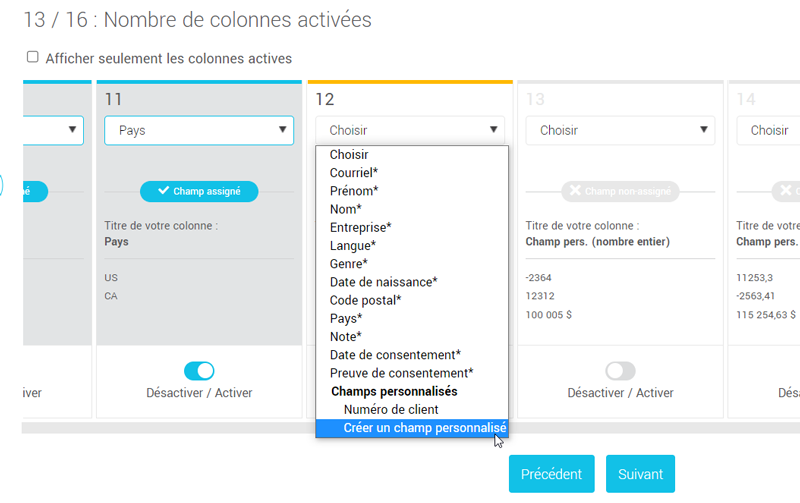
- Cliquez sur Suivant pour continuer.
- Indiquez la source de consentement de vos contacts.
Si vous n'êtes pas certain ou ne souhaitez pas compléter cette section pour l'instant, laissez la source à Non spécifiée. Vous pourrez mettre à jour cette information plus tard.
La source de consentement permet d'identifier de quelle façon vous avez obtenu le consentement de vos contacts et de définir si vous avez un consentement tacite ou exprès avec eux. En fonction de votre choix, le système ajoutera automatiquement pour chaque contact de votre liste l’information nécessaire en lien avec la Loi canadienne anti-pourriel (LCAP). Si vous avez ajouté une date de consentement pour vos contacts, ceci vous permettra également de profiter de divers outils comme le calcul automatique de la date d'expiration des consentements (tacites). En savoir plus >
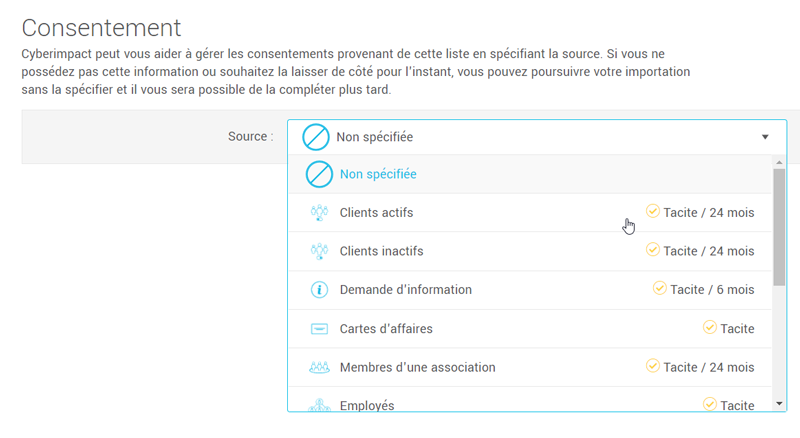
- Indiquez, si nécessaire, une date et preuve de consentement par défaut pour les contacts de votre fichier dont l'information serait manquante. Pour ce faire, cochez la case Je veux indiquer une date / preuve de consentement par défaut... et entrez les informations.
Ceci est une option pratique lorsque vos contacts partagent une date et une preuve de consentement communes. Cela vous évite d'avoir à transcrire l'information dans votre fichier d'importation. Par exemple, vous aviez un kiosque dans une foire commerciale et des participants y ont rempli des coupons pour s'inscrire à votre infolettre. Dans ce cas-ci, entrez la date de l'événement comme date de consentement par défaut et "Inscription sur coupon papier lors de _NOM_DE_L'ÉVÉNEMENT_" pour la preuve. N'oubliez pas de conserver précieusement vos formulaires papier !
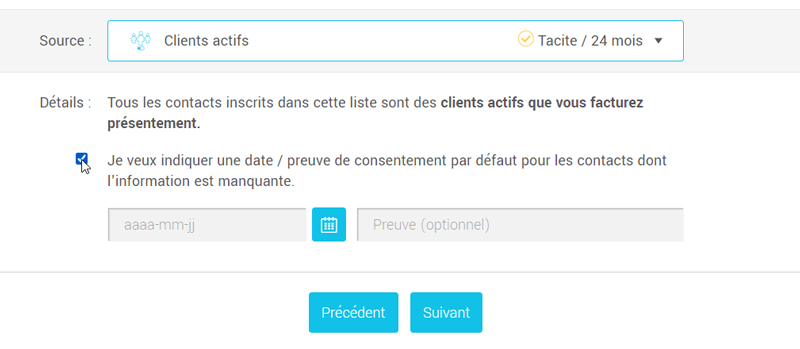
- Cliquez sur Suivant.
- Sélectionnez dans quel(s) groupe(s) vous souhaitez ajouter vos contacts.
Si le groupe dans lequel vous souhaitez les importer n'existe pas, cliquez sur Créer un groupe. Donnez un nom à celui-ci et faites OK pour l'ajouter. Il sera automatiquement sélectionné pour l'importation.
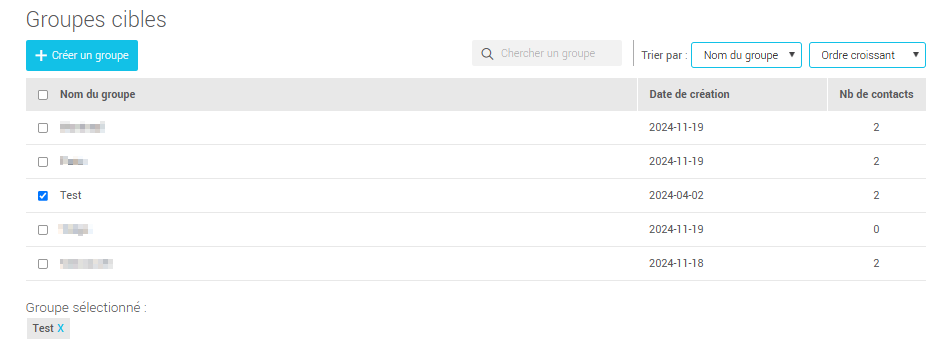
- Sélectionnez une option pour la mise à jour des contacts déjà existants. Cliquez sur le lien En savoir plus situé à la droite des réponses pour obtenir plus de détails sur chaque option. S'il s'agit de votre première importation, laissez le choix à Oui.
Quels sont les contacts considérés comme déjà existants >
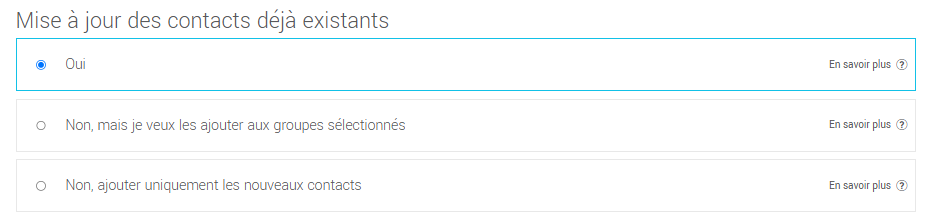
- Cliquez sur Importer pour lancer l'importation.
Vous pouvez continuer à travailler dans l'application durant le traitement de votre liste. - Choisissez un forfait ou acceptez les frais, au besoin, pour poursuivre.
Forfait Gratuit
La limite de contacts pour ce forfait est de 250. Si vous tentez d'en ajouter plus, le système vous demandera de sélectionner un plan payant.
.png)
Dépassement de la limite de contacts
Lorsque le nombre de nouveaux contacts ajoutés fait en sorte que votre limite de contacts actuelle sera dépassée, un message s'affichera à votre écran et contiendra les détails suivants : le nombre de nouveaux contacts ajoutés, le nouveau palier de contacts, son prix mensuel et la différence à payer. Si vous acceptez les frais, l'importation se poursuivra comme prévu. Si vous refusez, votre importation sera tout simplement annulée.

- À la fin de l'importation, consultez le rapport et vérifiez vos groupes.
Avant de terminer
Lorsque l'importation sera complétée, un rapport s'affichera à votre écran. Vous pourrez y voir le résultat de votre importation. Prenez le temps de le consulter.
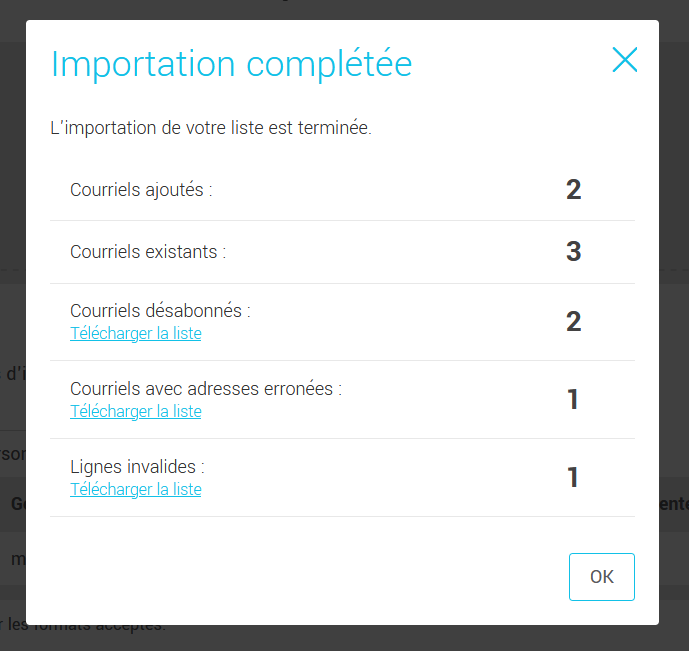
- Courriels ajoutés : il s'agit du nombre de nouveaux abonnés qui ont été créés. Ces adresses n'existaient pas dans votre compte avant l'importation. Elles ont été ajoutées dans le(s) groupe(s) sélectionné(s).
- Courriels existants : il s'agit du nombre d'adresses reconnues comme faisant déjà partie de la liste des abonnés de votre compte. Si vous avez choisi l'option Non, ajouter uniquement les nouveaux contacts à la question sur la mise à jour des contacts existants, ces adresses ont été ignorées lors de l'importation, sinon elles ont été ajoutées aux groupes sélectionnés, sauf si elles y étaient déjà.
- Courriels désabonnés : il s'agit du nombre d'adresses courriel reconnues comme faisant déjà partie de la liste des désabonnés de votre compte. Cliquez sur le lien Télécharger la liste dans le rapport pour les consulter. Ces adresses sont bloquées lors de l'importation pour vous empêcher de réécrire par erreur à un désabonné. Savoir comment réabonner un contact désabonné >
- Courriels avec adresses erronées : il s'agit du nombre d'adresses courriel détectées comme faisant déjà partie de la liste des adresses erronées de votre compte. Cela signifie que vous avez déjà tenté d'écrire à cette adresse et que nous avons reçu un message d'erreur permanent (aussi appelée hard bounce) lorsque nous avons essayé de livrer le courriel. Nous vous conseillons donc de valider ces adresses. Cliquez sur le lien Télécharger la liste dans le rapport pour les consulter. Comme les désabonnés, ces adresses sont aussi ignorées lors de l'importation. Elles ne seronts pas ajoutées à vos groupes. En savoir plus sur les adresses erronées >
- Lignes invalides : portez une attention particulière aux lignes invalides, car ce sont des contacts qui n'ont pas pu être importés. Elles sont souvent dues au fait que le format requis d'un champ n'a pas été respecté (par exemple, mauvais format de date : jj/mm/aaaa plutôt que aaaa-mm-jj), à un problème de syntaxe de l'adresse courriel (par exemple, le @ est manquant) ou à son absence (l'adresse courriel est obligatoire). Cliquez sur le lien Télécharger la liste pour les consulter et connaître la raison de l'échec de leur importation. Si nécessaire, corrigez ces lignes et réimportez-les. Obtenir des trucs pour corriger les lignes invalides >
Questions fréquentes par rapport à l'importation
- Quels sont les types de fichiers acceptés pour importer ma liste de contacts ?
- Y a-t-il des formats à respecter pour l'importation des données ?
Quels sont les types de fichier acceptés pour importer ma liste de contacts ?
Vos contacts doivent être regroupés dans un fichier correspondant à un de ces formats :
- XLSX ou autre logiciel de type tableur
- CSV (données séparées par des virgules ou points-virgules)
- TSV (valeurs séparées par des tabulations)
- TXT (fichier texte)
Vous trouverez de l'aide comment exporter vos contacts de divers logiciels en cliquant ici.
Y a-t-il des formats à respecter pour l'importation des données ?
Oui, certains champs comme le genre, la langue, les dates et certains types de champs personnalisés ont des formats spécifiques à respecter. Consultez notre aide-mémoire pour préparer vos contacts à l'importation >
Dois-je mettre une ligne contenant les titres de mes colonnes (en-têtes des colonnes) au début de mon fichier ?
Bien qu'il ne soit pas nécessaire d'insérer une ligne de titres dans votre fichier, cela pourrait grandement accélérer votre importation lors de l'étape de l'association des colonnes. Si le nom de la colonne porte le même nom que le champ, notre système reconnaîtra l'information et effectuera l'association automatiquement.
Comment segmenter ses contacts avant l'importation ?
Il y a plusieurs façons de segmenter vos contacts pour les importer. Certains de nos clients vont segmenter leurs contacts par langue (français ou anglais), par type d'intérêt, par provenance (par exemple, la région où ils habitent), par source de consentement... Gardez en tête que tous les contacts de votre fichier vont être importés dans le(s) groupe(s) que vous sélectionnerez lors de l'importation. Ces groupes serviront ensuite à faire vos envois. Les envois effectués à un public bien ciblé ont généralement davantage de succès.
Que dois-je savoir sur l'importation et le consentement de mes contacts ?
Lors du processus d'importation, vous serez invité à sélectionner une source de consentement pour l'ensemble des contacts de votre fichier. La source indique de quelle façon vous avez obtenu leur consentement et nous permet de déterminer si celui-ci est de type tacite ou exprès.
Pour sélectionner facilement une source de consentement qui convient à l'ensemble des contacts de votre liste, segmentez-les par le type de relation. Par exemple, rassemblez dans un fichier vos clients actifs, dans un autre vos demandes de soumission... Complétez votre fichier en ajoutant dans une colonne la date de consentement (ex.: Clients actifs = date d'achat, Prospect = date de la demande d'information) et la preuve de consentement de chaque abonné. La date de consentement est une information particulièrement précieuse puisqu'elle nous permet de calculer pour vous, en fonction de la source choisie, l'expiration des consentements de type tacites.
Si les contacts dans votre fichier proviennent de différentes sources ou si vous ne possédez pas toutes les données sur leur consentement au moment de l'importation et préférez ne pas compléter ces informations tout de suite, vous pouvez sélectionner la source Liste mixte ou Non spécifiée. Il sera possible plus tard de mettre à jour ces informations. En attendant, ils seront identifiés comme ayant un consentement tacite. Tout ce que vous aurez à faire est de réimporter la liste en ajoutant les bonnes informations.
Téléchargez notre Guide PDF sur l'importation et le consentement de vos contacts >
Que veut-on dire par contact déjà existant ?
Il s'agit d'un contact qui fait déjà partie de vos abonnés.
Cela peut donc être :
- un contact qui est déjà présent dans le ou les groupes que vous avez sélectionnés pour l'importation;
- un contact qui est déjà présent dans un autre groupe que ceux sélectionnés au moment de l'importation;
- un contact qui fait partie de vos abonnés, mais qui n'est présentement associé à aucun groupe (contact sans groupe).
Peut-il y avoir des doublons dans mes abonnés, mes groupes, mes envois et ma facturation ?
Gestion des abonnés
N'ayez aucune crainte, il n'y aura jamais de doublon dans la liste de vos abonnés (menu > Abonnés), car il ne peut y avoir plus d'un contact qui possède la même adresse courriel. Par contre, sachez qu'une adresse courriel (contact) peut toutefois être associée à plus d'un groupe à la fois. C'est pourquoi en additionnant le total des abonnés de chaque groupe, le résultat risque fort d'être supérieur au total de Contacts avec groupes (menu > Abonnés > Contacts avec groupes).
Gestion des groupes
Si un contact se trouve déjà dans le groupe sélectionné pour l'importation, il n'y sera pas ajouté une deuxième fois. Les informations dans sa fiche seront toutefois mises à jour si c'est ce qui avait été demandé dans le processus d'importation (c'est-à-dire que vous avez coché Oui à la question sur la Mise à jour des contacts déjà existants).
Si un contact ne se trouve pas déjà dans le groupe sélectionné pour l'importation, mais est présent dans un ou plusieurs autre(s) groupe(s), celui-ci sera ajouté dans le(s) groupe(s) cible(s) choisis et demeurera également associé aux anciens groupes dont il faisait partie.
Si toutefois vous choisissez d'importer uniquement les nouveaux contacts (c'est-à-dire que vous avez répondu Non, ajouter uniquement les nouveaux contacts à la question sur la Mise à jour des contacts déjà existants), les contacts reconnus comme déjà existants seront ignorés et ne seront pas ajoutés dans les groupes cibles de l'importation. S'ils y étaient déjà, ils y demeureront.
Gestion des envois
Lorsque vous planifiez un envoi et que vous sélectionnez plus d'un groupe, le système vérifiera la liste des destinataires pour s'assurer que chacun d'eux ne reçoive qu'un seul courriel. Donc, si vous avez des abonnés qui font partie de plus d'un des groupes sélectionnés pour l'envoi, il n'y a aucune inquiétude, ils ne recevront pas de courriel en double.
Gestion de la facturation
Chaque adresse courriel, donc chaque contact, compte qu'une seule fois dans votre facturation, et ce, même s'il fait partie de plus d'un groupe. Vous pouvez donc segmenter librement vos contacts sans avoir peur de gonfler votre facturation.
Est-ce que je peux réactiver des adresses désabonnées ou erronées par erreur ?
Non, il n'est pas possible de réactiver ces types de contacts en les important. Grâce à notre système intelligent d'importation, celui-ci sait reconnaître ces adresses et les ignore lors de l'importation. Vous pouvez toutefois consulter la liste des contacts détectés comme désabonnés ou ayant une adresse erronée en cliquant sur le lien Télécharger la liste dans le rapport d'importation.
Savoir comment réabonner un contact désabonné >
En savoir plus sur les adresses erronées >
Pourquoi certains groupes ne sont pas affichés dans la liste des groupes cibles que nous pouvons choisir pour l'importation ?
Les groupes dynamiques ne peuvent être sélectionnés lors de l'importation, car il n'est pas possible d'ajouter manuellement des contacts dans ce type de groupe. Pour être associés à des groupes dynamiques, vos contacts doivent simplement correspondre à leurs critères. Il est possible d'importer des contacts sans spécifier de groupes. Une fois leur importation terminée, s'ils répondent aux critères des groupes dynamiques, ils y seront automatiquement ajoutés.
Pourquoi le total des courriels ajoutés dans mon groupe est inférieur au nombre de contacts dans mon fichier ?
Plusieurs raisons peuvent expliquer pourquoi le nombre de courriels ajoutés au groupe est inférieur au total des contacts dans votre fichier d'importation :
- Il y a des doublons dans votre fichier d'importation.
Si un contact détecté comme déjà existant se retrouve à deux reprises dans votre liste importée, il compte pour deux dans le total indiqué dans la section des Courriels existants du rapport d'importation. Par contre, il ne sera pas ajouté deux fois dans les groupes sélectionnés, car le système élimine automatiquement les doublons. En savoir plus sur le traitement des doublons >
- Si des contacts dans votre fichier faisaient déjà partie des groupe(s) sélectionné(s) pour l'importation, le système ne les y ajoutera pas une deuxième fois.
- Si vous avez choisi d'importer seulement les nouveaux contacts (à l'étape de la Mise à jour des contacts), le système ignorera les adresses courriel qui figuraient déjà parmi les abonnés de votre compte.
- Avez-vous pensé vérifier si des lignes étaient masquées dans votre fichier? Des lignes masquées peuvent échapper au copier-coller à partir d'une feuille de calcul Excel.
- Aviez-vous des courriels détectés comme désabonnés ou erronés ainsi que des lignes invalides dans votre rapport d'importation ? Les adresses désabonnées et erronées sont automatiquement ignorées et ne sont pas ajoutées aux groupes cibles lors de l'importation. Quant aux lignes invalides, ce sont des entrées qui n'ont pu être importées pour diverses raisons. Savoir comment résoudre les problèmes liés aux lignes invalides >
- Si vous avez sélectionné un fichier Excel à importer, seules les données de la première feuille de calcul seront importées.
J'ai obtenu plusieurs lignes invalides, que faire ?
Les lignes invalides sont des contacts qui n'ont pas pu être importés. Elles sont souvent dues au fait que le format requis d'un champ n'a pas été respecté (par exemple, mauvais format de date : jj/mm/aaaa plutôt que aaaa-mm-jj), à un problème de syntaxe de l'adresse courriel (par exemple, le @ est manquant) ou à son absence (l'adresse courriel est obligatoire).
Lorsque cela vous arrive, commencez par cliquer sur le lien Télécharger la liste sous la section des Lignes invalides dans votre rapport d'importation. Un fichier s'ouvrira pour vous aider à cibler et diagnostiquer les problèmes.
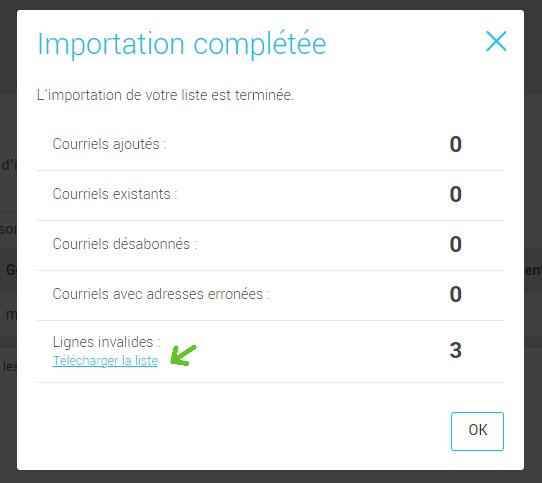
Vous y trouverez :
- le numéro de la ligne où retrouver l'entrée dans votre fichier original d'importation;
- la raison pour laquelle elle a été refusée;
- toutes les informations contenues dans les différentes colonnes de cette ligne.
Si nécessaire, corrigez ces lignes et importez-les de nouveau. Obtenir plus des trucs pour corriger les lignes invalides >
Que faire lorsqu'une erreur survient au cours du processus d'importation ?
Si vous obtenez un message d'erreur, c'est peut-être parce qu'il y a un problème avec votre fichier d'importation.
- Si vous avez utilisé un fichier Excel, vérifiez s'il y a des sauts de ligne dans les cellules de vos tableaux et supprimez-les. Assurez-vous que votre fichier et sa mise en forme soient aussi simples que possible.
- Si vous avez copié et collé une grande partie de votre feuille Excel, essayez de ne sélectionner que les lignes et les colonnes où il y a des données à importer. Parfois, certaines colonnes et lignes peuvent sembler vides, mais elles contiennent des informations invisibles.
- Il est possible que vous travailliez à partir d'un fichier corrompu. Essayez de transférer vos données dans un nouveau fichier et de l'enregistrer sous un nouveau nom.
Si cela ne fonctionne toujours pas, n'hésitez pas à contacter notre équipe pour obtenir de l'aide.
Pourquoi ma liste a-t-elle été refusée ?
Si vous voyez ce message, cela signifie que votre liste a été détectée comme problématique selon nos critères de sécurité. Nous vous invitons à la réviser, à valider les adresses de vos contacts et à vous assurer que vous avez bien leur consentement pour leur écrire.
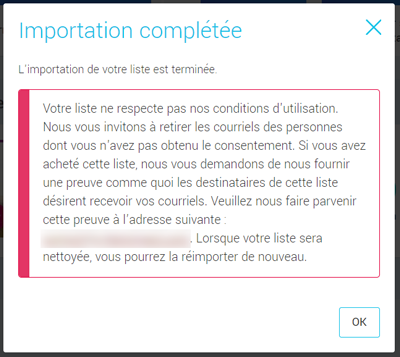
Voir aussi :